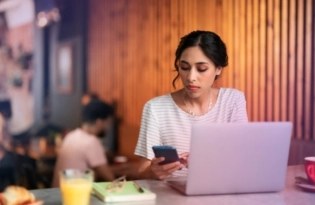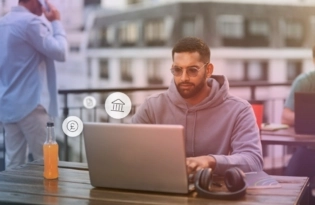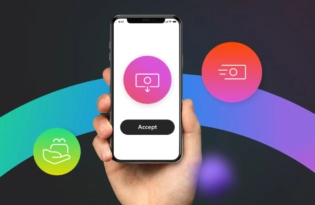Amazon 스토어 운영을 위한 Bank Statement 다운로드 받는 방법
Amazon 셀러라면 운영 중인 스토어에 대한 Bank Statement 서류를 제출해야 하는 것을 아실겁니다. Bank Statement를 찾느라 난감했던 적이 있나요? 이제 Payoneer의 스토어 매니저를 통해 간편하게, 운영 중인 스토어에 대한 Bank Statement를 다운로드 받으세요. 이용 방법은 다음과 같습니다. 먼저, 귀하의 Payoneer 계정에 로그인하세요. 그리고 활동(Activity)을 클릭해 스토어 매니저로 이동하세요. 아직 스토어 매니저에 스토어를 추가하지 않은 경우…
아직 스토어 매니저에 스토어를 추가하지 않은 경우
추가하지 않은 스토어에 대한 Bank Statement가 필요하다면 스토어 추가하기(Add Store)를 클릭한 후 화면의 지시사항에 따라 스토어를 새로 추가하세요. 그리고 계정 상세정보 (Account Statement details) 섹션에서 귀하의 스토어에 대한 상세정보를 입력하세요. 이 때, 입력한 계정 상세정보는 Amazon Seller Central에 등록된 정보와 반드시 일치해야 한다는 점을 기억하세요! 스토어 매니저에 스토어를 추가하는 방법에 대해 더 자세히 알아보려면 Payoneer 공식 블로그에서 관련 포스팅을 확인해 주세요.
스토어를 추가했다면, Bank Statement 서류를 다운로드 받으려는 스토어를 선택한 뒤 Statement 다운로드 받기(Download Statement)를 클릭하세요.
스토어를 추가한 뒤, Payoneer와 연동시키면 아래의 유용한 기능들을 함께 이용하실 수 있습니다.
스토어 매니저에 스토어를 추가하는 방법에 대해 더 자세히 알아보려면 Payoneer 공식 블로그에서 관련 포스팅을 확인해 주세요.
스토어를 추가했다면, Bank Statement 서류를 다운로드 받으려는 스토어를 선택한 뒤 Statement 다운로드 받기(Download Statement)를 클릭하세요.
스토어를 추가한 뒤, Payoneer와 연동시키면 아래의 유용한 기능들을 함께 이용하실 수 있습니다.
- “전반적인 자금 흐름”을 한 눈에 살펴보세요 – 한 곳에서 모든 지불 내역 및 Amazon 스토어 대금을 편리하게 관리하고 가장 판매량이 높은 스토어를 확인할 수 있습니다.
- 필요한 통화의 수취 계좌를 개설하세요 – 각 스토어를 연결하여 필요한 통화의 수취 계좌를 개설해 손쉽게 대금을 수취하고 계속해서 비즈니스 범위를 확장하세요!
이미 스토어 매니저에 스토어를 추가한 경우
이미 추가한 스토어에 대한 Bank Statement가 필요하다면 해당 스토어를 선택하고 Account Statement 작성하기(Fill Out Account Statement)를 클릭하세요. 그리고 관련 상세정보를 입력한 후 “저장”-“Statement 다운로드 받기“를 클릭하세요.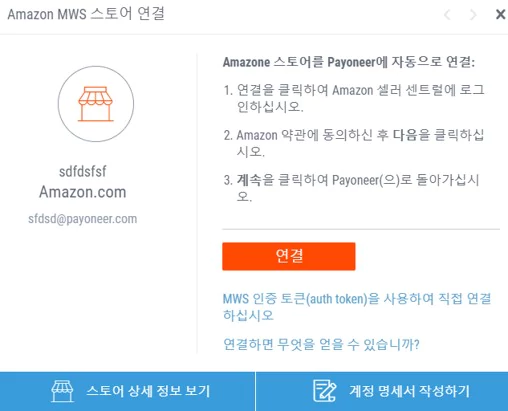
이미 추가된 스토어에 대한 은행 계좌 정보 업데이트
수령 계좌에 대한 은행 계좌 명세서를 받으려면 계좌 상세 정보를 수정해야 합니다. 연결된 스토어(Connected stores)를 클릭하고 상세 정보를 수정할 스토어를 선택하세요. 스토어 상세 정보 보기(VIEW STORE DETAILS)를 클릭한 다음, 수령 계좌 상세 정보(Receiving account details) 옆에 있는 편집(Edit)을 클릭하세요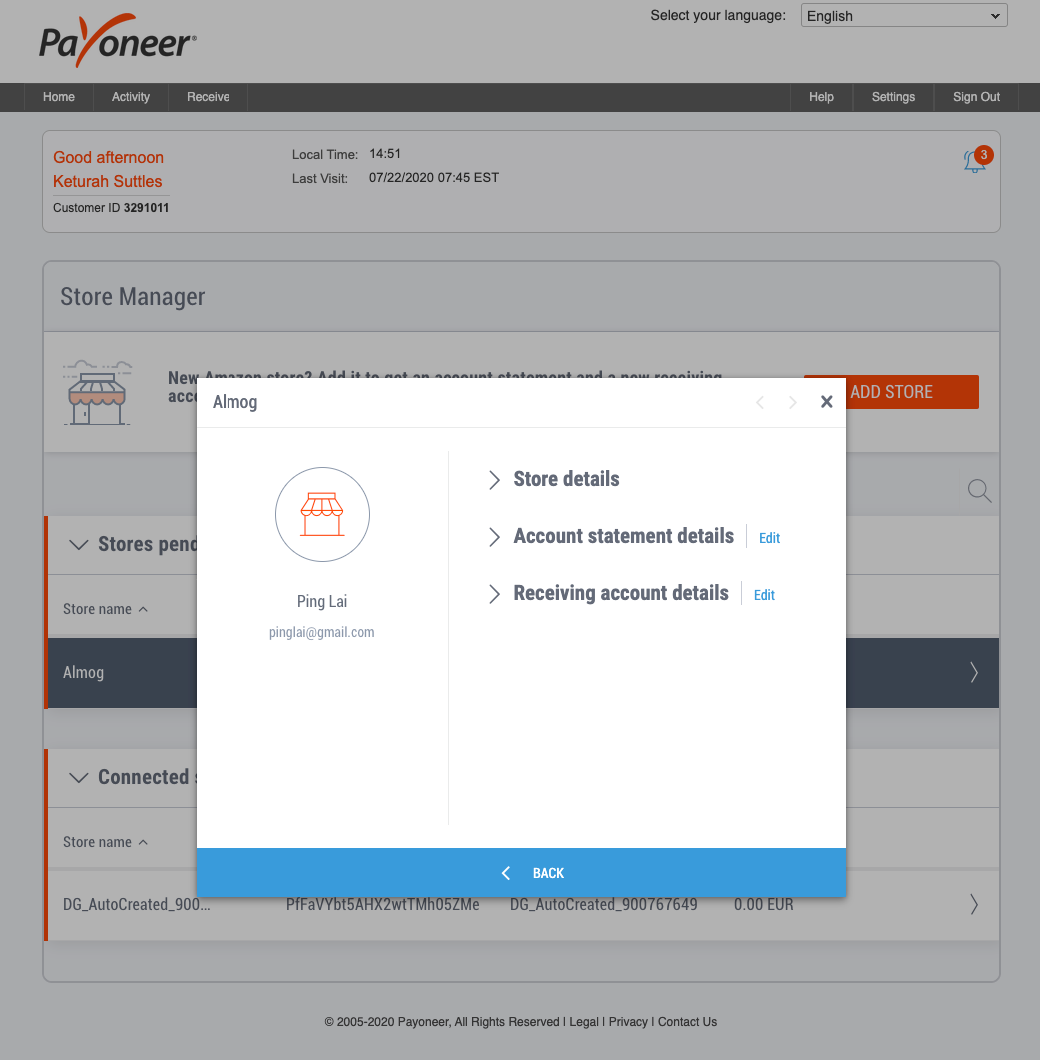 Citibank 계좌 상세 정보를 편집하고 계좌를 변경할 수 있는 수령 계좌 상세 정보가 표시됩니다.
Citibank 계좌 상세 정보를 편집하고 계좌를 변경할 수 있는 수령 계좌 상세 정보가 표시됩니다.
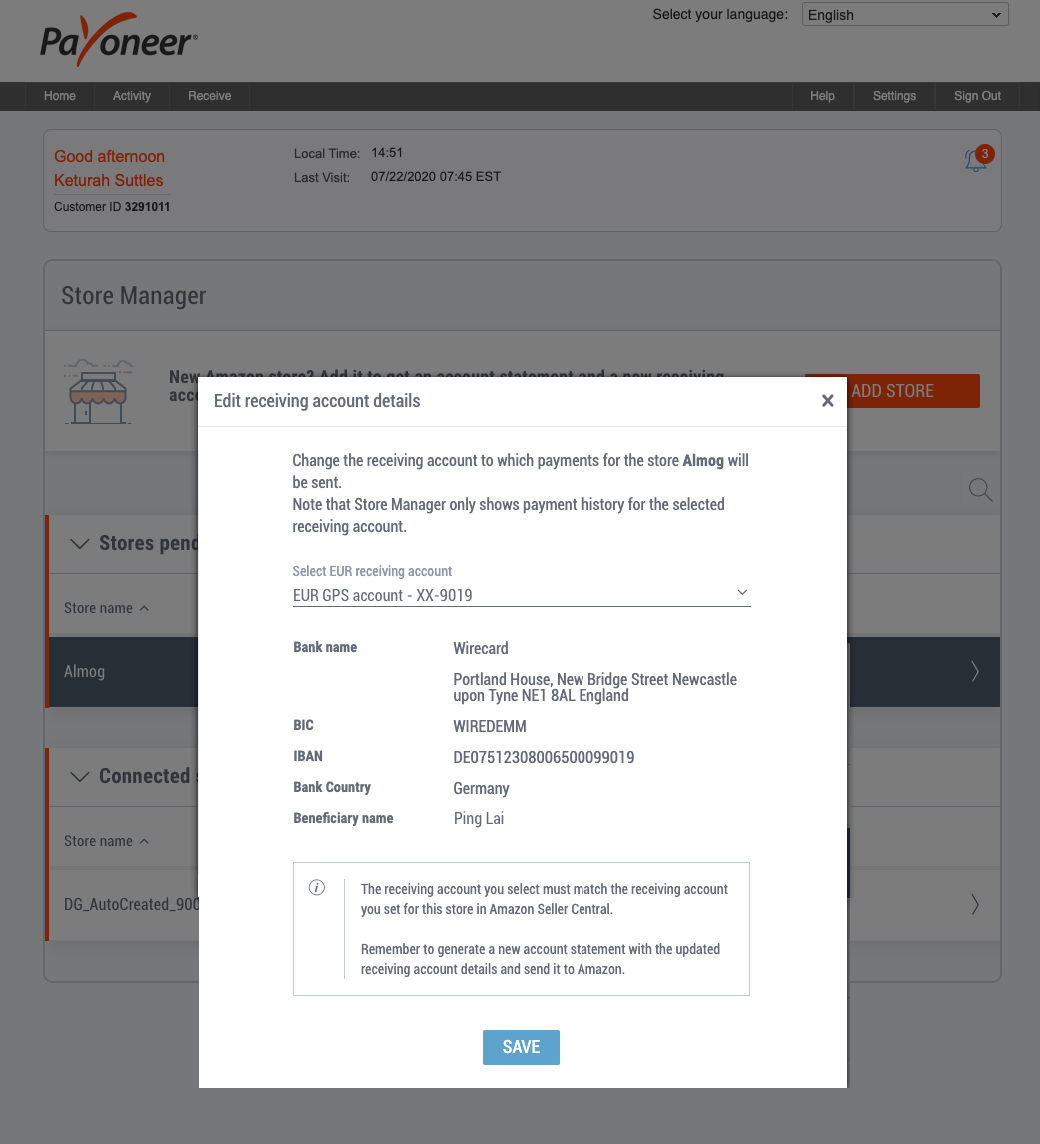 Citibank 계좌 상세 정보를 수정한 후에는 반드시 “저장(SAVE)” 버튼을 클릭하세요.
Citibank 계좌 상세 정보를 수정한 후에는 반드시 “저장(SAVE)” 버튼을 클릭하세요.
지금 바로 Bank Statement를 다운로드 받으세요! [cta-button text=”스토어 매니저로 이동하기” url=”http://myaccount.payoneer.com/?action=store-management” color=”#FF4800″ type=”content-download”]
아직 Payoneer 사용자가 아닌가요? [cta-button text=”가입하기 ” url=”https://payouts.payoneer.com/partners/or.aspx?pid=YOYIZC74IO2s4KZQp7tgsw%3d%3d&web_interaction=website_traffic&langid=1&locale=en” color=”#FF4800″ type=”other”]
Related resources
Latest articles
-
Payoneer Grow에 오신 것을 환영합니다!
더 많은 주제 확인하기 목록 개요 계정 생성 및 온보딩 대금 수취 자금 사용 Payoneer 카드 고객들이 가장 자주 묻는 질문들 원하는 정보를 찾지 못하셨나요? 계정 생성 및 온보딩 계정 생성 서류 서류는 정부에서 발행한 것이어야 하며, 발행 국가를 알아볼 수 있어야 합니다.스캔한 문서나 디지털 버전이 아닌 사진을 제출해 주시기 바랍니다. 기업 계정이 있는 경우…